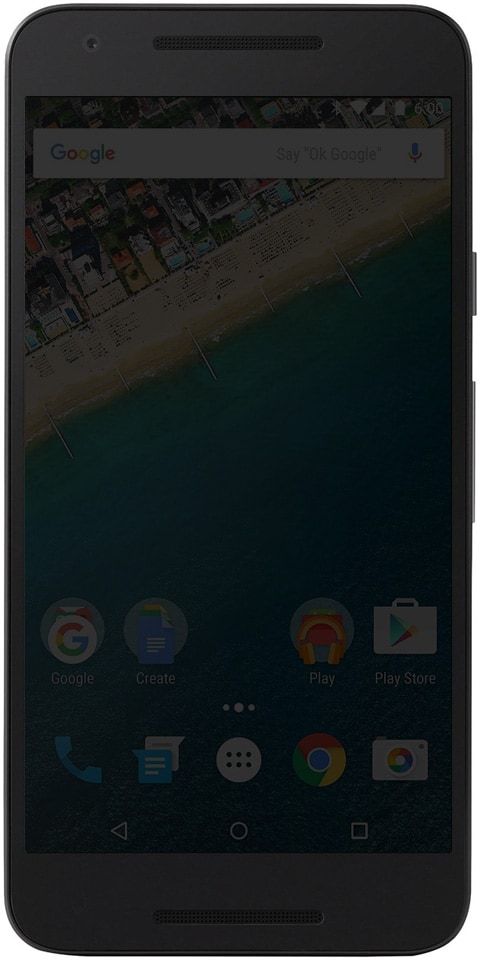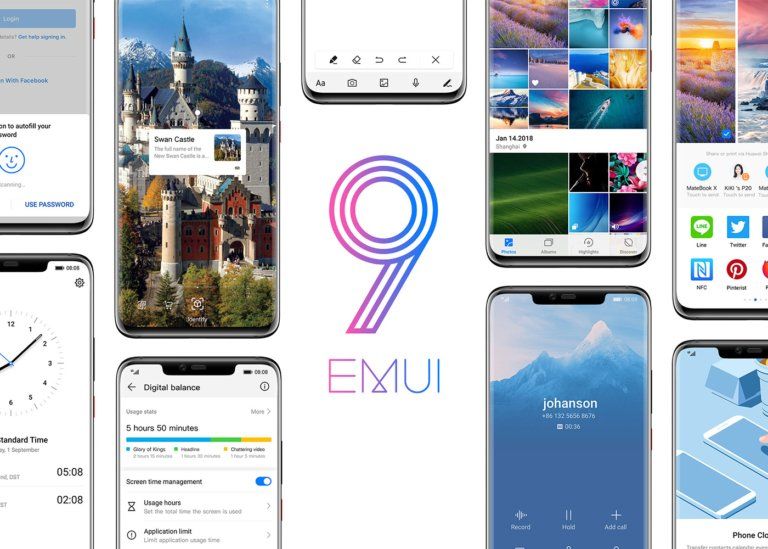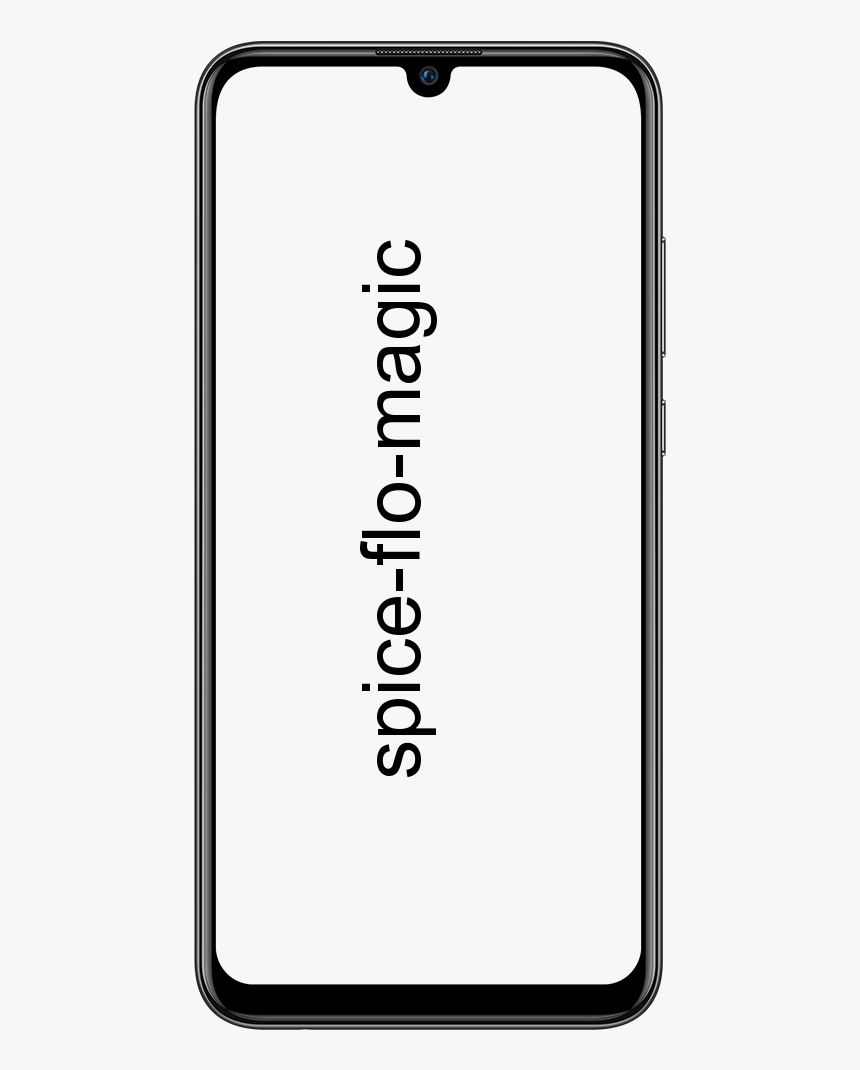Windows 10: Paano Mag-import at Mag-back Up ng Mga Daigdig Sa Minecraft
Nagtataka ka bang mag-import at mag-backup ng mga mundo sa Minecraft? Sinusuportahan ng Minecraft ang lahat ng mga uri ng mga pagpipilian sa pagpapasadya. Sa Minecraft , ang isang pasadyang mundo ay maaaring maging sanhi ng mabilis na pagpapatakbo ng app at i-drag ang iyong PC. Ngunit sa palagay mo ay may nasisira ito. Mahusay na sinabi, pagkatapos ng paglalaro sa isang mundo ng mahabang panahon, baka gusto mong i-back up ito, kung sakali. Maaari kang kumuha ng isang backup ng lahat ng mga mundo na iyong nilikha, o ng isang tukoy na mundo lamang. Tingnan natin kung paano mag-back up at ibalik ang mga mundo ng Minecraft sa Windows 10.
Ang pag-export at pag-import ng mga mundo ay maaaring maging mahalaga para sa maraming mga bagay, kung nais mong ibahagi ang isang kopya ng iyong mundo sa pamamagitan ng isang kaibigan, o kung nais mong gumawa ng isang paggaling ng iyong mundo para sa pag-iingat. Sinisikap mo lamang na lumikha ng mga pag-backup ng mundo ay nakakatipid bago i-install ang pre-launch na modelo ng Minecraft. Ang mga mundo na binuksan o binago sa mga pre-release na modelo ng Minecraft ay maaaring sirain ang mga ito, at ang pagiging tugma sa mga modelo ng paglabas ng laro ay hindi magagarantiyahan.
Paano Mag-import at Mag-back-Up ng Mga Daigdig Sa Minecraft (Bedrock)

tingnan ang iyong pahina ng facebook tulad ng ibang tao
Ang Minecraft Bedrock Edition para sa Windows 10 ay may built-in na pag-import o pag-export ng mga pagpapaandar na ginagawang mas madali upang lumikha ng mga pag-backup ng mga mundo.Mag-e-export din ito ng mga mundo sa isang solong file sa pamamagitan ng .MCWORLD format ng file. Maaari kang magpadala, mag-upload, o magbahagi ng iyong nai-export na file na MCWORLD kahit saan mo nais.
Paano Mag-export ng MCWORLD file:
Kung nais mong Mag-export ng isang file na MCWORLD, magtungo sa listahan ng mundo at hanapin ang mundong nais mong i-export. Sa kanan ng pangalan ng mundo sa listahan ng mundo, i-tap ang i-edit pindutan Lumipat sa ilalim ng Mga Setting ng Laro pane sa kanan at tapikin ang EXPORT. Gayunpaman, lilitaw ang isang window Explorer. Tumungo sa kung saan mo nais ng isang kopya ng iyong mundo na nai-save, bigyan ito ng isang pangalan, pagkatapos ay tapikin I-export Papayagan kang malaman ng Minecraft kapag nakumpleto nito ang pag-export ng isang kopya ng iyong mundo. Ang pag-export ay maaaring tumagal ng ilang oras, umaasa sa kung gaano kalaki ang iyong mundo.
Paano Mag-import ng isang MCWORLD File:
Pagkatapos mong handa na mag-import ng isang mundo pabalik sa laro, magtungo sa listahan ng mundo mula sa screen ng pamagat. I-tap ang pindutang I-import sa kanan ng pindutang Lumikha ng Bagong. Lilitaw din ang isang window Explorer. Tumungo sa kung saan mayroon kang isang file na MCWORLD na nai-save sa iyong computer, i-tap ito, pagkatapos ay tapikin ang I-import. Muli, maaaring tumagal ng ilang oras upang mai-import ang iyong mundo.
Numero ng youtube na naka-panaklong
Paano Mag-back-Up ng Mga Mundo Sa Minecraft Java Edition

Ang buong proseso ng paglikha ng mga pag-recover sa mundo ay naiiba sa Minecraft Java Edition. Sa bersyon ng larong ito, kailangan mong lumipat sa direktoryo ng laro at pamahalaan nang direkta ang pag-save ng mundo. Dahil dito, hindi mo kailangang ilunsad ang laro habang nag-i-import o lumilikha ng mga pag-backup ng mga mundo.
Hanapin ang Minecraft Java Edition World Nai-save:
Maaari mo ring gamitin ang Paghahanap sa Windows upang idagdag ang Minecraft Java Naka-save ang folder ng Edition. Upang magawa ito, i-tap ang kahon ng Paghahanap sa Windows sa taskbar. Input % appdata%, pagkatapos ay mag-tap sa folder na tila sa mga resulta ng paghahanap. Mula sa lilitaw na window ng File Explorer, lumipat sa folder na .minecraft, pagkatapos ay sa makatipid na folder.Nasa save ka na ngayon ng folder, maaari mo nang matingnan ang lahat ng iyong mga mundo sa Minecraft na nabanggit bilang mga folder.
Kung nais mong lumikha ng isang backup, tapikin nang tama ang isang folder at piliin ang 'kopya'. Pagkatapos, lumipat sa ibang lokasyon sa iyong computer kung saan mo nais i-save ang kopya. Pagkatapos, tapikin nang tama ang isang blangko na lugar sa window at piliin ang 'i-paste'. Gumawa ng isang kopya ng iyong mundo ng Minecraft ay malilikha sa bagong lokasyon, na maaaring tumagal ng ilang oras, umaasa sa kung gaano kalaki ang iyong mundo. Kung nais mong mag-load ng isang backup na mundo, ilagay lamang ang folder ng mundo na nais mong i-import sa mga sine-save na folder.
Magandang ideya din na gumawa ng mga backup ng mundo na mahalaga sa iyo, ngunit kung may mangyari. Para sa ilang pag-iingat, inirerekumenda kong i-upload ang iyong pag-recover sa isang lugar sa labas ng iyong system, tulad ng naaalis na media o sa cloud.
Pagpapanumbalik ng Mga Modelong Mundo at App
Gayunpaman, ang Minecraft ay nasa ilalim ng aktibong pag-unlad. Ang mga biome, Bagong mobs, at mga bloke ng gusali ay kasama sa lahat ng oras. Gayundin, kung nais mong kopyahin o ayusin ang isang mundo na may mga bloke mula sa pinakabagong bersyon ng Minecraft, ngunit ang app na isinasagawa mo ay isang mas lumang bersyon. Maaari kang mapunta sa mga nawawalang bloke.
i-access ang mga bookmark ng twitter sa desktop
Konklusyon:
Sa kabuuan, ipinakilala ng artikulong ito ang iba't ibang mga pamamaraan upang ayusin ang isyu ng Windows 10. Kung nahaharap ka sa isyu, subukan ang mga pag-aayos na ito upang matulungan. Kung may alam kang ibang paraan o trick upang ayusin ang isyu pagkatapos ay ipaalam sa amin sa ibaba!
Basahin din: